Premještanje aplikacija na SD karticu
Prije ili kasnije, svaki korisnik Android uređaja suočava se s situacijom u kojoj će se prekinuti unutarnja memorija uređaja. Kada pokušate ažurirati postojeću aplikaciju ili instalirati nove aplikacije, pojavit će se obavijest u trgovini Play Market da nema dovoljno slobodnog prostora, morate izbrisati medijske datoteke ili neke aplikacije da biste dovršili postupak.
sadržaj
Prijenos Android aplikacije aplikacije na memorijsku karticu
Većina aplikacija ugrađena je prema zadanim postavkama u unutarnju memoriju. Ali sve ovisi o tome koje mjesto za instalaciju programer je propisao. Također određuje hoće li biti moguće prijenos podataka aplikacije na vanjsku memorijsku karticu u budućnosti ili ne.
Nisu sve aplikacije moguće prenijeti na memorijsku karticu. Oni koji su unaprijed instalirani i aplikacije sustava ne mogu se premjestiti, barem u nedostatku prava izvora. No, većina preuzetih aplikacija dobro podnosi "potez".
Prije pokretanja prijenosa provjerite ima li na memorijskoj kartici dovoljno slobodnog prostora. Ako uklonite memorijsku karticu, programi koji su joj preneseni neće funkcionirati. Također, nemojte očekivati da će aplikacije funkcionirati na drugom uređaju, čak i ako umetnete istu memorijsku karticu u nju.
Važno je imati na umu da se programi ne prenose na memorijsku karticu, neki od njih ostaju u internoj memoriji. Ali većina se kreće, otpuštajući potrebne megabajte. Veličina prijenosnog dijela aplikacije je različita u svakom slučaju.
Metoda 1: AppMgr III
Besplatna aplikacija AppMgr III (App 2 SD) pokazala se kao najbolji alat za premještanje i uklanjanje programa. Sama aplikacija može se premjestiti i na kartu. Ovladati je vrlo jednostavnim. Na zaslonu se prikazuju samo tri kartice: "Movable" , "On SD card" , "On the phone" .
Preuzmite AppMgr III na Google Playu
Nakon preuzimanja, učinite sljedeće:
- Pokrenite program. Automatski će pripremiti popis aplikacija.
- Na kartici "Movable" odaberite aplikaciju za prijenos.
- Iz izbornika odaberite Premjesti aplikaciju .
- Otvara se zaslon koji opisuje koje funkcije možda neće funkcionirati nakon operacije. Ako želite nastaviti, kliknite odgovarajući gumb. Zatim odaberite "Premjesti na SD karticu" .
- Kako biste istodobno prenijeli sve aplikacije, morate odabrati stavku pod istim imenom klikom na ikonu u gornjem desnom kutu zaslona.
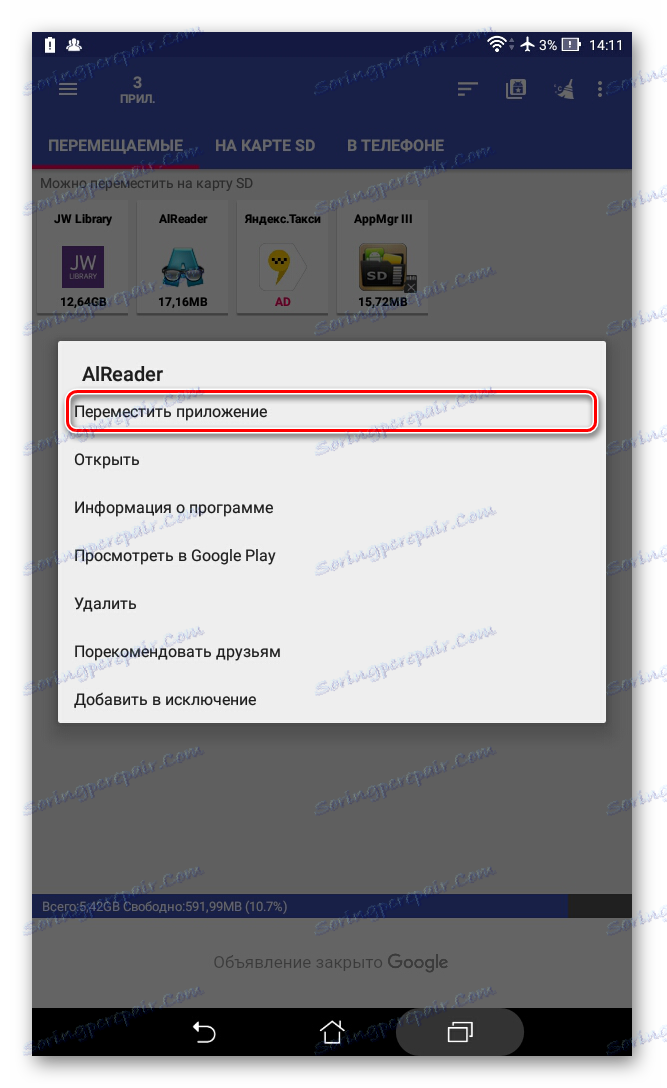
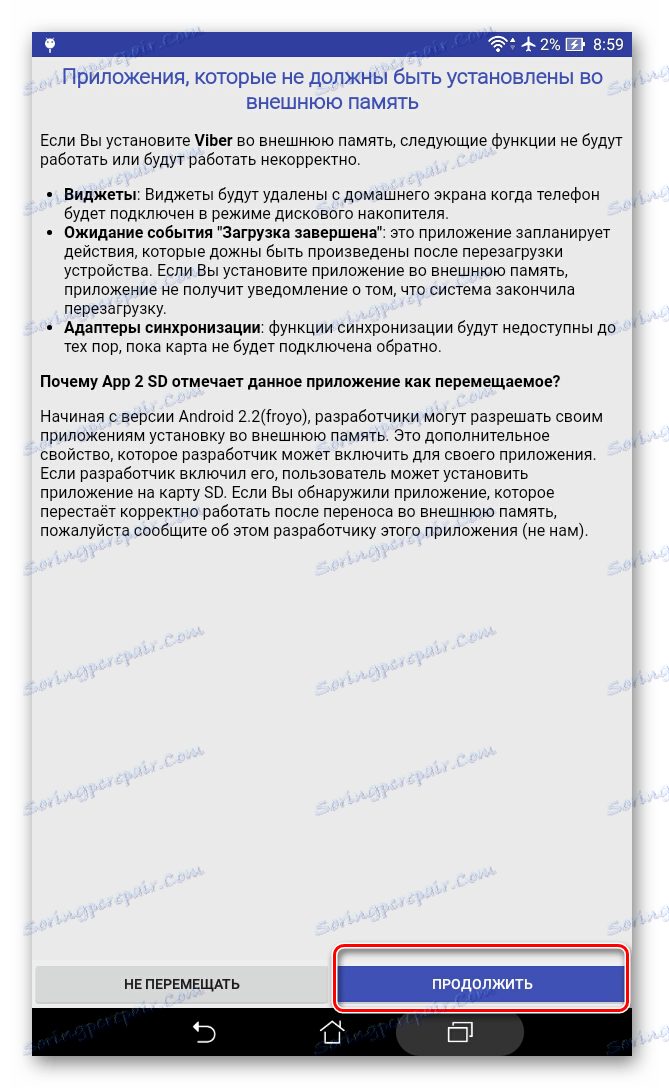
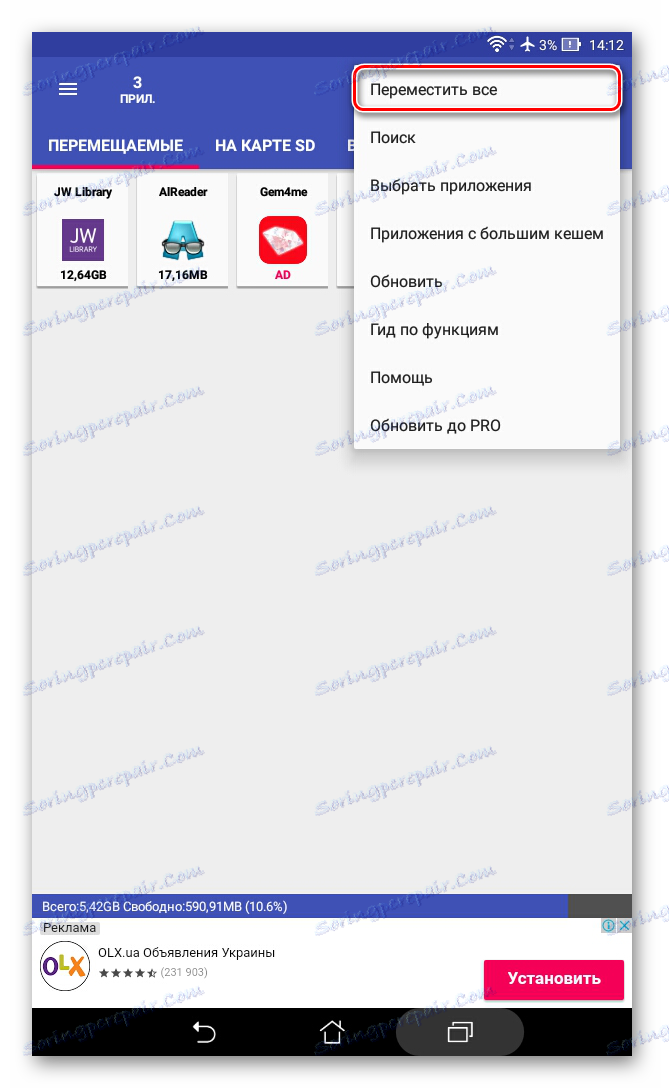
Druga korisna značajka je automatsko čišćenje aplikacijske predmemorije. Ova tehnika također pomaže napraviti prostor. 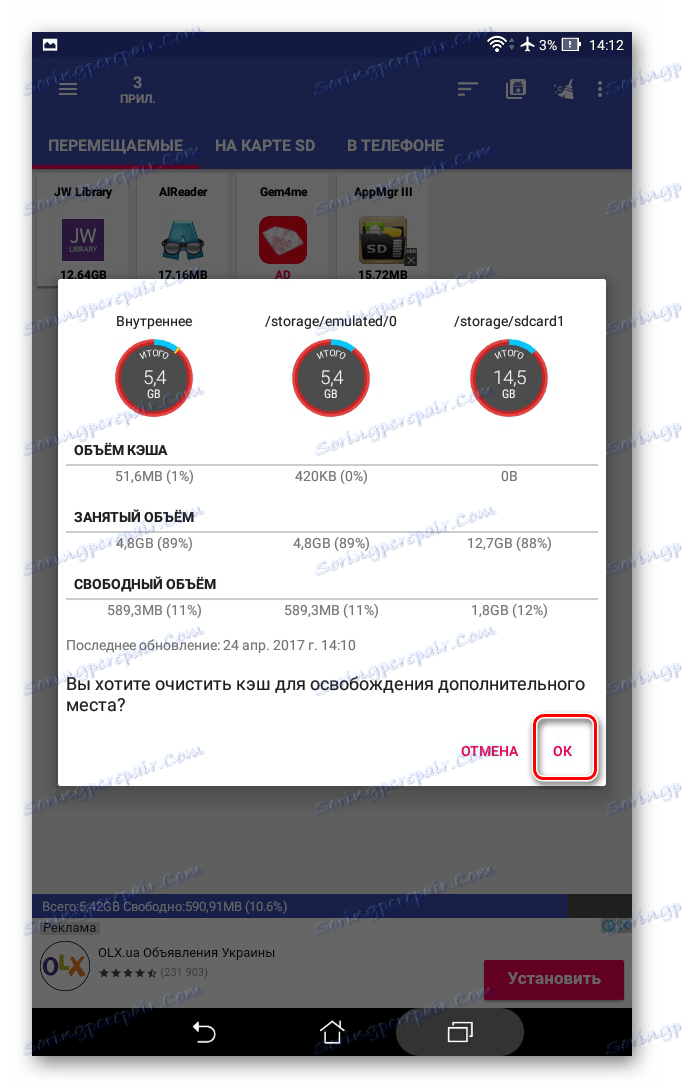
Druga metoda: FolderMount
FolderMount - program stvoren za puni prijenos aplikacija zajedno s predmemorijom. Da biste surađivali s njim, trebat će vam prava na ROOT. Ako ga imate, čak možete raditi s aplikacijama sustava pa morate pažljivo odabrati mape.
Preuzmite FolderMount na Google Playu
Da biste upotrijebili aplikaciju, slijedite ove upute:
- Nakon pokretanja, program prvo provjerava prisutnost korijenskih prava.
- Kliknite ikonu "+" u gornjem kutu zaslona.
- U polju "Ime" unesite naziv aplikacije koju želite prenijeti.
- U retku "Izvor" unesite adresu mape s predmemom aplikacije. U pravilu se nalazi na adresi:
SD/Android/obb/ - "Odredište" je mapa u koju želite prenijeti predmemoriju. Postavite tu vrijednost.
- Nakon što su navedeni svi parametri, kliknite kvačicu na vrhu zaslona.

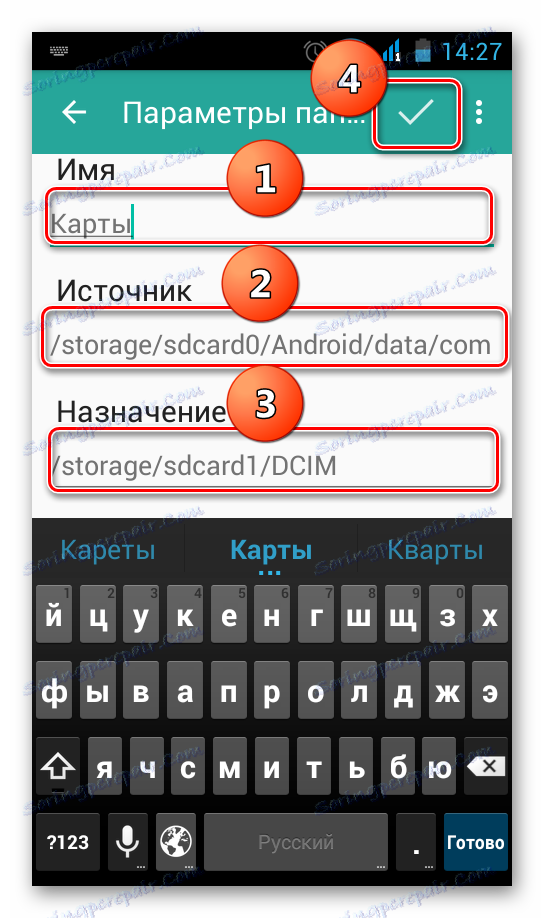
3. metoda: premjestiti na SDCard
Najjednostavniji način je korištenje programa Premjesti u SDCard. Vrlo je jednostavan za korištenje i traje samo 2,68 MB. Ikona aplikacije na telefonu može se nazvati "Izbriši" .
Preuzimanje Premjesti u SDCard na Google Playu
Korištenje programa je kako slijedi:
- Otvorite izbornik s lijeve strane i odaberite "Premjesti na kartu".
- Označite okvir pokraj aplikacije i pokrenite postupak klikom na "Premjesti" pri dnu zaslona.
- Prikazat će se prozor s informacijama koji pokazuje napredak pomicanja.
- Da biste obrnuli postupak, odaberite "Premjesti u internu memoriju" .
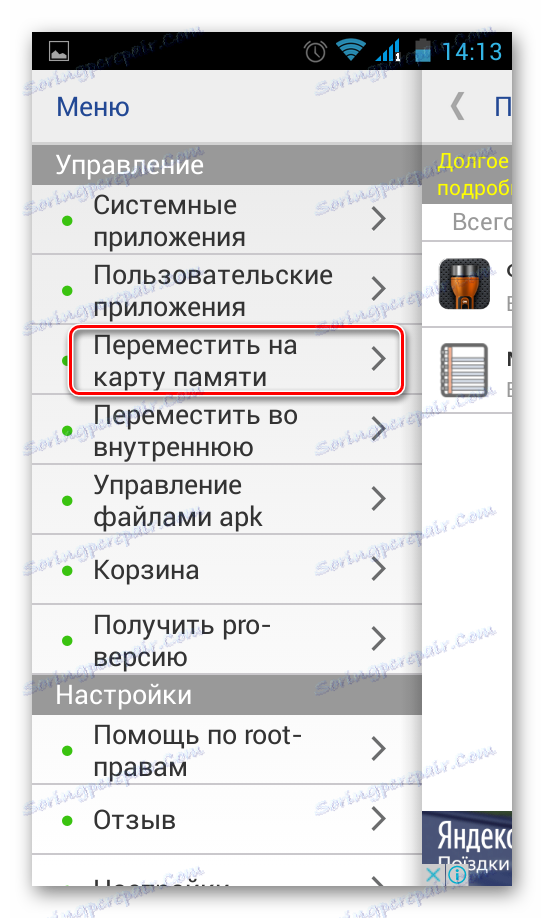
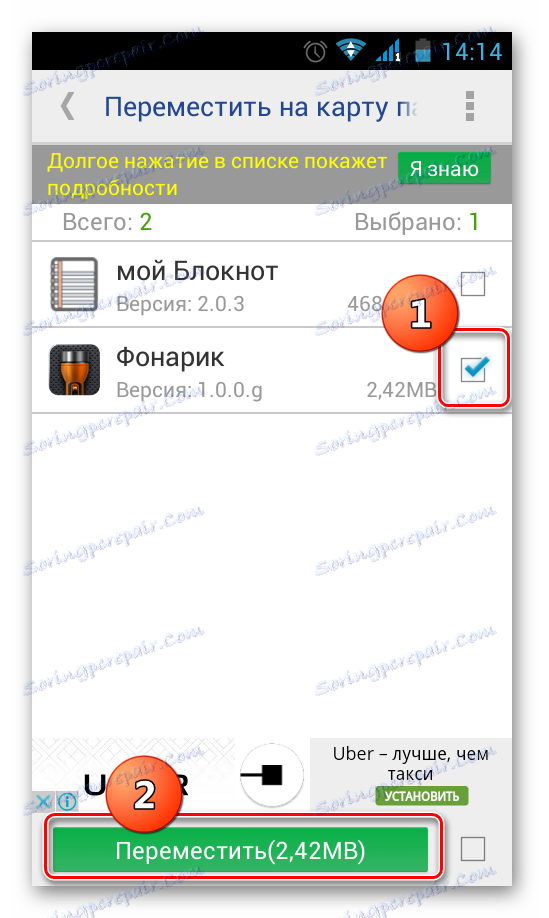

4. metoda: utvrđeni način
Uz sve navedeno, pokušajte implementirati migraciju ugrađenog operativnog sustava. Ova je opcija dostupna samo za uređaje na kojima je instalirana verzija Androida 2.2 i novije verzije. U tom slučaju morate učiniti sljedeće:
- Idite na "Postavke" , odaberite odjeljak "Programi" ili "Upravitelj aplikacija" .
- Klikom na odgovarajuću aplikaciju možete vidjeti je li gumb "Prijenos na SD karticu" aktivan.
- Nakon što kliknete na njega, započinje postupak prijenosa. Ako gumb nije aktivan, ova funkcija nije dostupna za ovu aplikaciju.
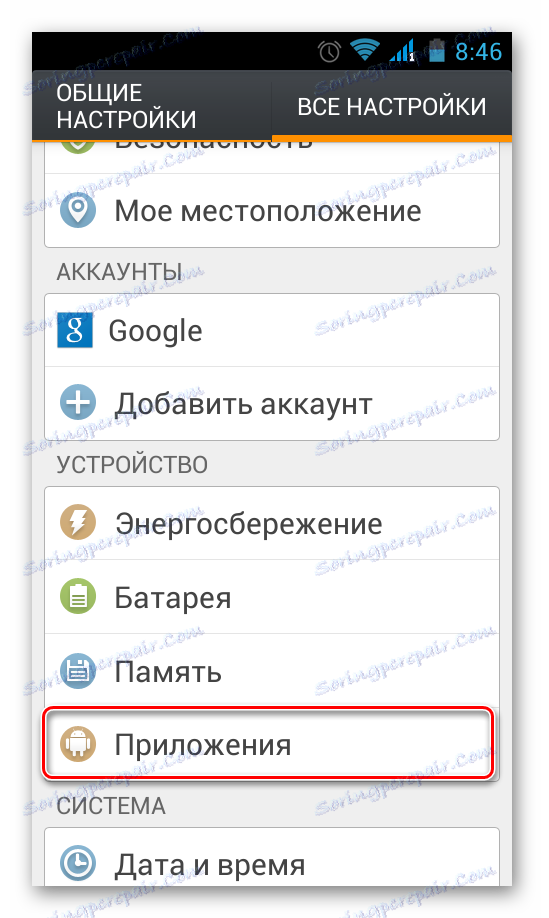
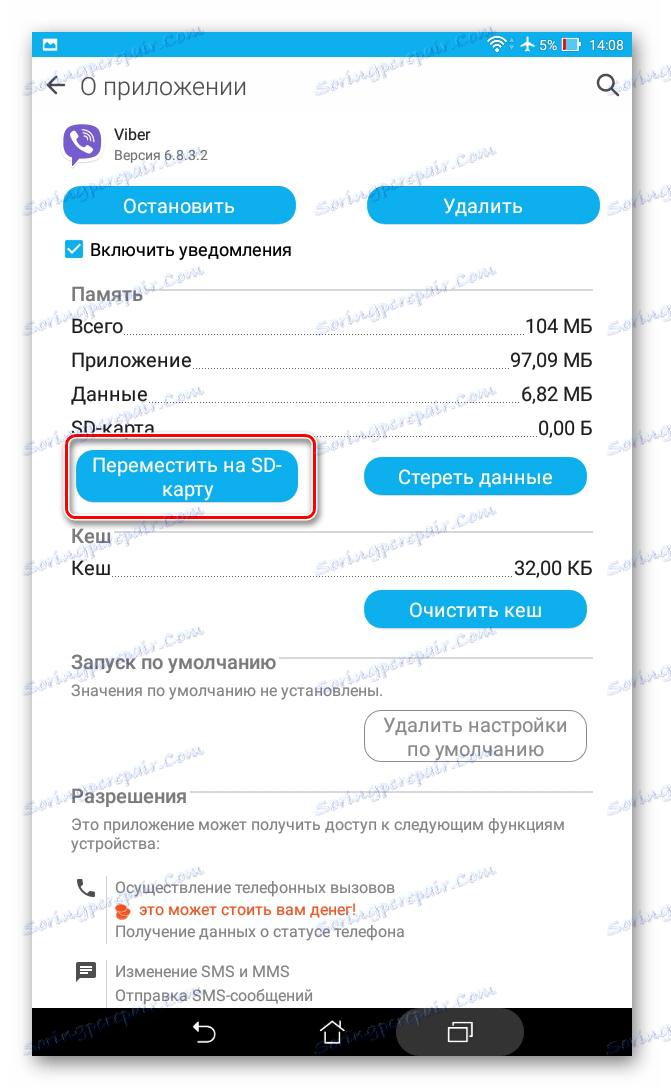
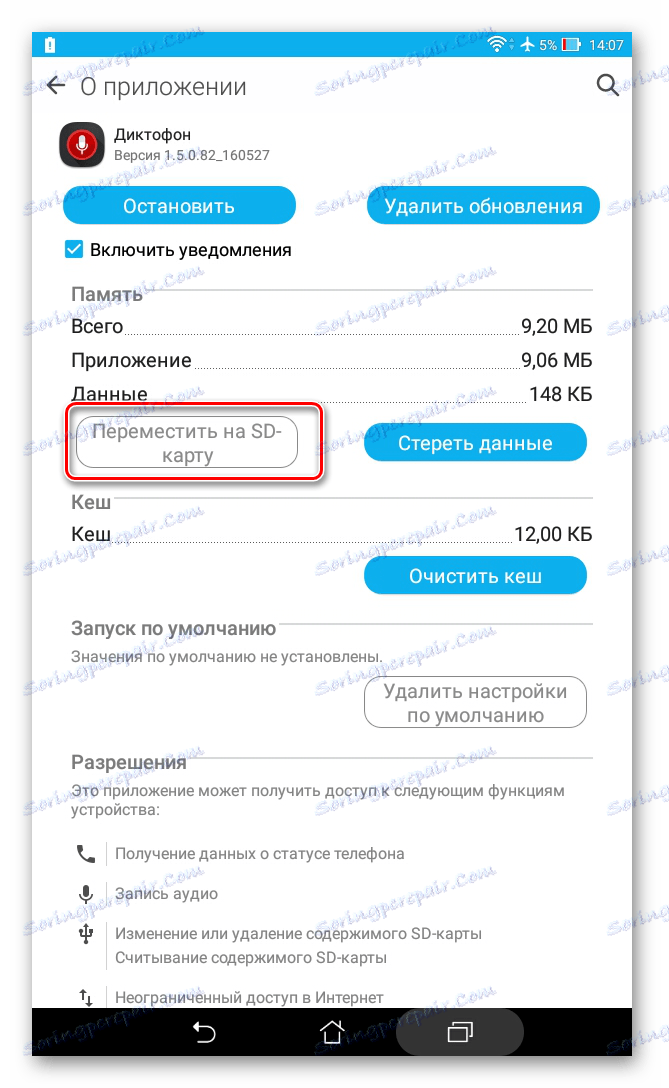
Ali što ako verzija Androida bude niža od 2,2 ili programer ne osigurava mogućnost premještanja? U takvim slučajevima, softver za treće strane, koji smo ranije spomenuli, može pomoći.
Upotrebom uputa iz ovog članka možete jednostavno premjestiti programe na memorijsku karticu i s nje. A prisutnost ROOT prava pruža još više mogućnosti.
Pročitajte također: Upute za prebacivanje memorijske kartice smartphonea na memorijsku karticu
